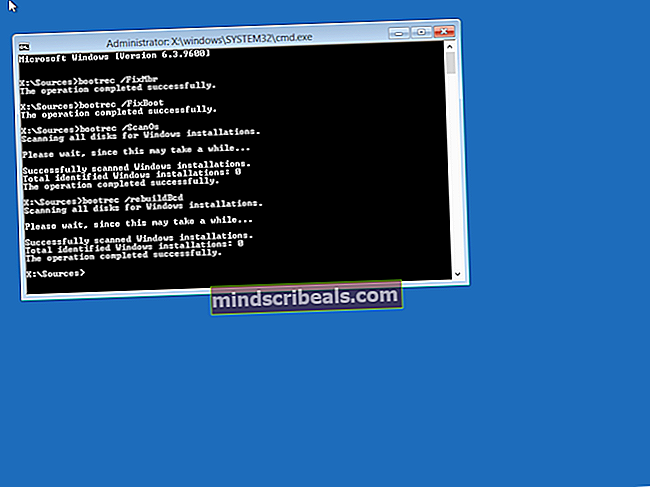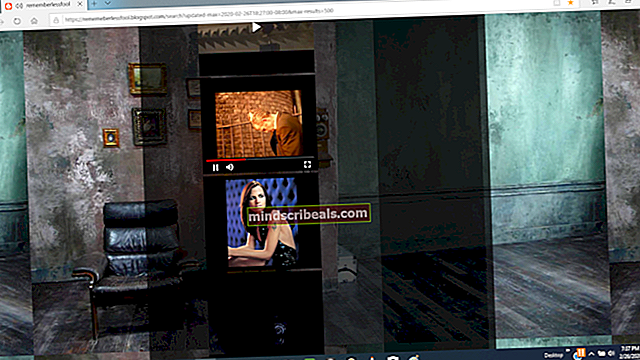Popravek: Napaka aplikacije Wow-64.exe
World of Warcraft obstaja že od nekdaj, kdorkoli se ga spomni, a niti ogromno let, ko je bila igra na vrhu, ne more popraviti dejstva, da igra trpi zaradi nekaterih težav z zmogljivostjo. Ena izmed teh težav je zagotovo napaka aplikacije Wow-64.exe, ki igro sesuje na namizje in prikaže sporočilo o napaki.

Obstaja več načinov reševanja tega problema, zato smo se odločili, da bomo filtrirali tiste, ki so ljudem dejansko pomagali, in smo jih v članku sestavili. Sledite spodnjemu članku, če želite izvedeti več!
Kaj povzroča napako aplikacije Wow-64.exe?
Obstaja več različnih vzrokov za napako aplikacije Wow-64.exe. Ena od njih vključuje težavo, pri kateri se predpomnilnik igre poškoduje zaradi različnih dejavnikov. Če izbrišete predpomnilnik in morda celo nekatere druge mape iz datotek iger, vam lahko pomaga oživiti igro, saj je to pomagalo številnim ljudem po vsem svetu.
Poleg tega vaša protivirusna orodja morda preprečujejo pravilno izvajanje izvršljivega programa igre ali dostop do datotek, ki jih potrebuje. Odstraniti morate, onemogočiti protivirusni program ali pa preprosto dodati izvršljivo datoteko ali mapo WoW na seznam izjem. To se pogosto zgodi pri AVG ali Avast.
Nazadnje težavo morda povzročajo pokvarjene izvršljive datoteke WoW.exe in Wow-64.exe. Lahko jih nadomestite tako, da jih izbrišete iz namestitvene mape igre in uporabite funkcijo Scan and Repair iz zaganjalnika Battle.net!
1. rešitev: Izbrišite predpomnilnik WoW
V namestitvi World of Warcraft je več map, ki jih lahko izbrišete, da znova zaženete več nastavitev in zaženete igro na novo, ne da bi pri tem izgubili osebne podatke. Obstaja več map, ki bi jih morali razmisliti, preden jih znova zaženete in preverite, ali se napaka aplikacije Wow-64.exe še vedno pojavlja.
- Pomaknite se do namestitvene mape World of Warcraft. Če med postopkom namestitve niste spremenili nobene namestitvene mape, naj bo to Lokalni disk >> Programske datoteke ali Programske datoteke (x86).
- Če pa imate na namizju bližnjico WoW, jo preprosto kliknite z desno miškino tipko in v kontekstnem meniju, ki se prikaže, izberite Odpri mesto datoteke.

- Poiščite mapo z imenom Cache v namestitvenem imeniku WoW, z desno miškino tipko jo kliknite in v kontekstnem meniju, ki se prikaže, izberite Delete. Potrdite svojo izbiro in znova zaženite igro, da vidite, ali se napaka aplikacije Wow-64.exe še vedno pojavlja.
Opomba: Poskrbite, da je zaganjalnik igre popolnoma zaprt, medtem ko poskušate izvesti te korake! Če brisanje mape Cache ne pomaga, lahko poskusite ponoviti isti postopek z mapo z imenom WTF!
2. rešitev: Dodajte mapo igre ali izvršljivo datoteko izjemam v svojem protivirusnem programu
Veliko uporabnikov, ki imajo v računalniku nameščena neodvisna protivirusna orodja, se je pritožilo nad tem, kako se je igra začela sesuvati po namestitvi teh orodij ali po posodobitvi igre.
V obeh primerih je povsem mogoče, da je protivirusni program začel preprečevati pravilno izvajanje izvršljive igre, zato jo boste morali dodati na seznam izjem skupaj s celotno mapo WoW.
- Odprite protivirusni uporabniški vmesnik tako, da dvokliknete njegovo ikono na sistemskem pladnju (desni del opravilne vrstice na dnu okna) ali ga poiščete v meniju Start (Cortana).
- Nastavitev Izjema / Izključitev se nahaja na različnih mestih glede na različna protivirusna orodja. Pogosto ga lahko najdemo brez večjih težav, vendar je tukaj nekaj hitrih navodil, kako ga najti v najbolj priljubljenih protivirusnih orodjih:
Kaspersky Internet Security: Domov >> Nastavitve >> Dodatno >> Grožnje in izključitve >> Izključitve >> Določite zaupanja vredne programe >> Dodaj.
AVG: Domov >> Nastavitve >> Komponente >> Spletni ščit >> Izjeme.
Avast: Domov >> Nastavitve >> Splošno >> Izključitve.

- Kliknite Dodaj in se prepričajte, da v računalniku brskate po izvedljivi datoteki Wow.exe, ki jo najdete v namestitveni mapi World of Warcraft. Najlažji način je, da z desno miškino tipko kliknete bližnjico World of Warcraft in v kontekstnem meniju izberete možnost Odpri lokacijo datoteke.
- Lahko tudi ročno brskate, če veste, kje je nameščena igra. Privzeto je nameščen v C >> Program Files. Nekatera protivirusna orodja zahtevajo, da dodate izvršljivo datoteko, druga pa mapo, zato bodite pozorni na to!
3. rešitev: Izbrišite izvršljiv program igre in zaženite orodje za popravilo
Zagon orodja za popravilo po brisanju datotek WoW.exe in WoW-64.exe je lahko čudovit za namestitev vaše igre, saj lahko ta postopek uporabite za ustvarjanje čudes za igro. Če izbrišete datoteke .exe in zaženete orodje za popravilo, jih boste zamenjali s sodobnimi, delujočimi kopijami, nadomestili pa boste tudi katero koli drugo datoteko, ki se ji zdi pogrešana ali poškodovana. Sledite spodnjim korakom, da to storite!
- Pomaknite se do namestitvene mape World of Warcraft. Če med postopkom namestitve niste spremenili nobene namestitvene mape, naj bo to Lokalni disk >> Programske datoteke ali Programske datoteke (x86).
- Če pa imate na namizju bližnjico WoW, jo preprosto kliknite z desno miškino tipko in v kontekstnem meniju, ki se prikaže, izberite Odpri mesto datoteke.

- V namestitvenem imeniku World of Warcraft poiščite izvršljive datoteke z imenom WoW.exe in WoW-64.exe. Z desno miškino tipko kliknite nanje in v kontekstnem meniju, ki se prikaže, izberite Delete. Potrdite svojo izbiro.
- Zaženite aplikacijo zaganjalnika Battle.net, kjer jo običajno odprete v računalniku (ikona namizja ali jo poiščete v meniju Start), in se prepričajte, da se pomaknete do podokna World of Warcraft.
- Kliknite Možnosti in poiščite gumb Skeniraj in popravi, da začneš postopek popravljanja

- Kliknite nanjo in potrdite svojo izbiro s klikom na možnost Začni optično branje v oknu odjemalca Battle.net
- Povsem mogoče je, da bo treba med tem postopkom in koncem opravila skeniranja in popravila nekatere datoteke znova prenesti in namestiti. To bo zagotovo vključevalo izvršljive datoteke, ki ste jih ročno izbrisali v zgornjih korakih.
- Po končanem postopku znova odprite World of Warcraft in znova poskusite preveriti, ali se koda napake še vedno pojavlja.